Googleカレンダーの連携の際に登録したマイカレンダーを変更されたい場合、一度予約データを「一括削除」された後、再登録、一括アップロードの順で設定してください。
(登録されたマイカレンダーを削除できれば「一括削除」の作業は不要です。)
Googleカレンダーの一括削除
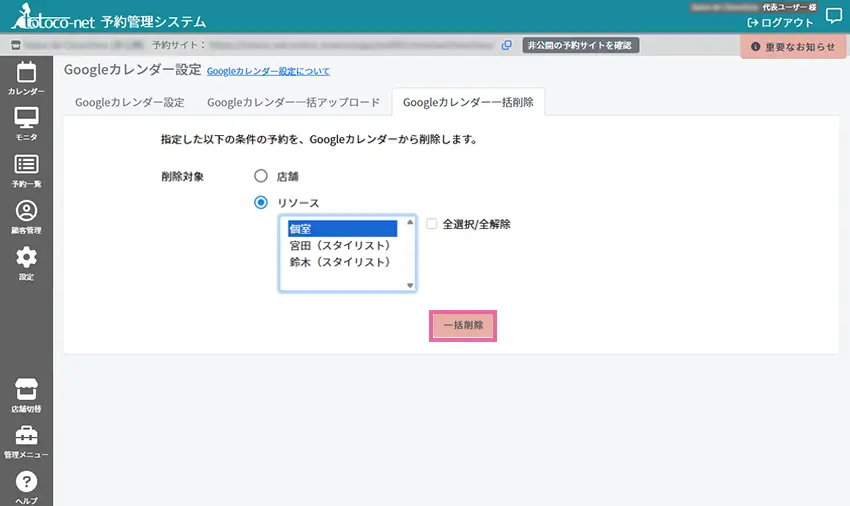
Googleカレンダーの一括削除手順
- totoco-net予約管理サイトにログインし、管理メニューに移動します。
- 店舗一覧から該当の店舗をクリックします。(管理ユーザーのみ)
- 左側のメニューから「設定」を選択し、表示されたメニューの中から「Googleカレンダー連携」をクリックします。
- 「Googleカレンダー一括削除」タブを選択します。
- 削除対象として連携中の店舗または連携中のリソースを選択します。(両方を変更する場合は、この手順と次の手順を繰り返します)
- リソースを選択した場合: 右側のチェックボックスをクリックすると、すべてのリソースが選択されます。複数のリソースを個別に選択する場合は、Ctrlキー(Macの場合はCommandキー)を押しながら各リソースをクリックしてください。
- 設定内容を確認し、「一括削除」ボタンをクリックします。
Googleカレンダー連携の再設定
マイカレンダーの作成について
店舗やリソースごとに専用のGoogleマイカレンダーを作成することを推奨します。作成方法については、以下のGoogleヘルプページをご参照ください。
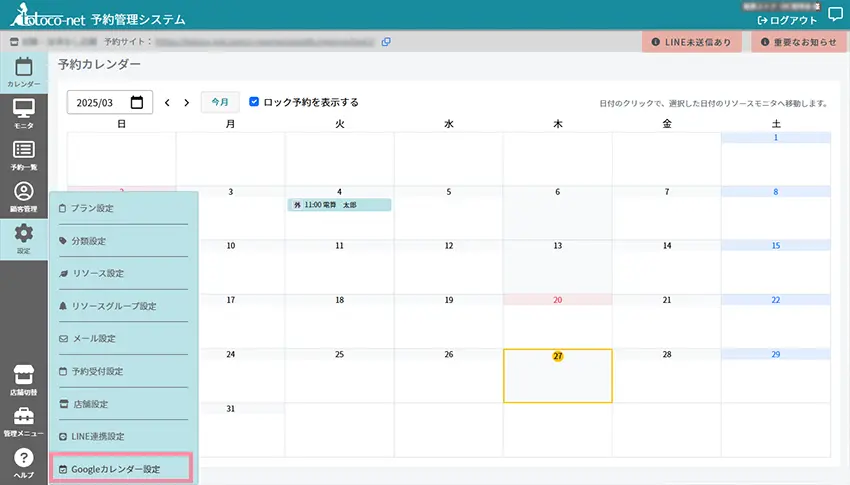
連携設定手順
- totoco-netの管理サイトにログインします。
- 左メニューから「設定」を選択し、その中から「Googleカレンダー連携」を選択します。
- 「Googleカレンダー設定」タブを選択します。(デフォルトはGoogleカレンダー設定が選択されてます)
- 「店舗とGoogleマイカレンダーを連携する」には店舗用の変更後の新しいGoogleマイカレンダーをお選びください。※Smart PhotoStudioと連携している場合は、「店舗とGoogleマイカレンダーを連携する」をせず、「リソースとGoogleマイカレンダーを連携する」をお願いします。
- 「リソースとGoogleマイカレンダーを連携する」にはリソースを表示する変更後の新しいGoogleマイカレンダーをお選びください。(店舗とリソースは両方でも一方でも設定可能です。)
- 【登録】ボタンをクリックしてください。
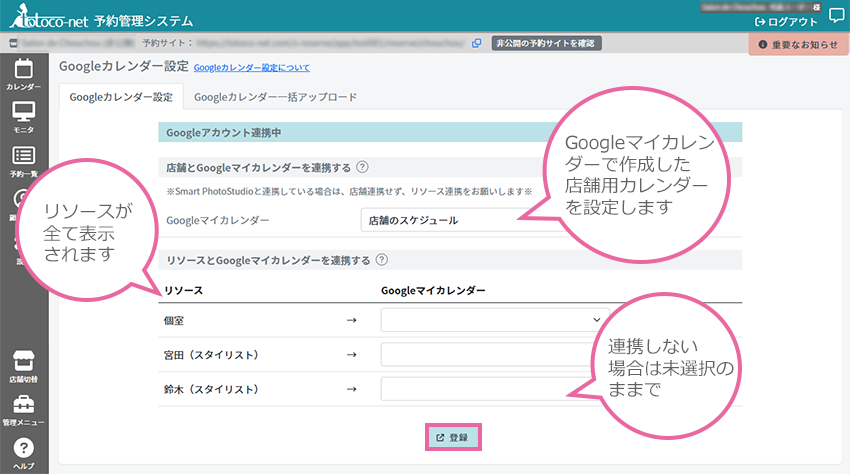
Googleカレンダー一括アップロード
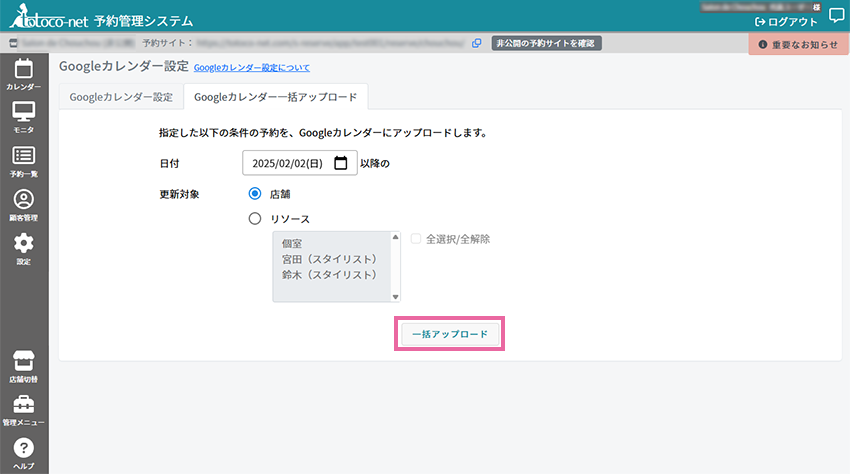
一括アップロード手順
- totoco-netの管理サイトにログインします。
- 左側のメニューから「設定」を選択し、表示されたメニューの中から「Googleカレンダー連携」をクリックします。
- 「Googleカレンダー一括アップロード」タブを選択します。
- Googleカレンダーに反映する予約の開始日を選択します。
- 更新対象は変更後の新しい「店舗」または「リソース」を選択します。
- リソースを選択した場合: 右側のチェックボックスをクリックすると、すべてのリソースが選択されます。複数のリソースを個別に選択する場合は、Ctrlキー(Macの場合はCommandキー)を押しながら各リソースをクリックしてください。
- 設定内容を確認し、「一括アップロード」ボタンをクリックします。
